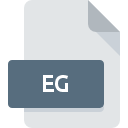
EGファイル拡張子
Image It Backup Disk Image
-
DeveloperWasay
-
CategoryArchive Files
-
人気0 ( votes)
EGファイルとは何ですか?
EG拡張子を使用するファイルの完全な形式名はImage It Backup Disk Imageです。 Image It Backup Disk Image仕様は、Wasayによって作成されました。 EGファイルは、Windowsを実行しているデバイスで使用可能なソフトウェアアプリケーションによってサポートされています。 EGファイルは、619データベースにリストされている他のファイル拡張子と同様に、Archive Filesカテゴリに属します。 EGファイルの管理に推奨されるソフトウェアはImage Itです。 Wasay開発者の公式Webサイトでは、Image Itソフトウェアに関する詳細情報だけでなく、EGおよびその他のサポートされているファイル形式に関する詳細情報も見つけることができます。
EGファイル拡張子をサポートするプログラム
次のリストは、EG互換プログラムを特徴としています。 EG接尾辞を持つファイルは、任意のモバイルデバイスまたはシステムプラットフォームにコピーできますが、ターゲットシステムで適切に開くことができない場合があります。
EGファイルを開くには?
EG拡張子を持つファイルを開くことができないことには、さまざまな原因があります。 明るい面では、 Image It Backup Disk Imageファイルに関連する最も発生している問題は複雑ではありません。ほとんどの場合、専門家の支援がなくても迅速かつ効果的に対処できます。 以下のリストは、発生した問題に対処するプロセスをガイドします。
手順1.Image Itソフトウェアをインストールする
 ユーザーがEGファイルを開くことを妨げる主な最も頻繁な原因は、EGファイルを処理できるプログラムがユーザーのシステムにインストールされていないことです。 この問題の解決方法は非常に簡単です。 Image Itをダウンロードして、デバイスにインストールします。 オペレーティングシステムごとにグループ化されたプログラムの完全なリストは上記にあります。 ソフトウェアをダウンロードする最もリスクのない方法の1つは、公式ディストリビューターが提供するリンクを使用することです。 Image ItWebサイトにアクセスして、インストーラーをダウンロードします。
ユーザーがEGファイルを開くことを妨げる主な最も頻繁な原因は、EGファイルを処理できるプログラムがユーザーのシステムにインストールされていないことです。 この問題の解決方法は非常に簡単です。 Image Itをダウンロードして、デバイスにインストールします。 オペレーティングシステムごとにグループ化されたプログラムの完全なリストは上記にあります。 ソフトウェアをダウンロードする最もリスクのない方法の1つは、公式ディストリビューターが提供するリンクを使用することです。 Image ItWebサイトにアクセスして、インストーラーをダウンロードします。
ステップ2.Image Itを最新バージョンに更新する
 あなたはすでに、まだ正常に開かれていませんImage ItはあなたのシステムとEGのファイルにインストールされている場合は、ソフトウェアの最新バージョンを持っている場合は、確認してください。 また、ソフトウェアの作成者がアプリケーションを更新することにより、他の新しいファイル形式との互換性が追加される場合があります。 Image ItがEGでファイルを処理できない理由は、ソフトウェアが古いためかもしれません。 特定のプログラムの以前のバージョンで適切に処理されたすべてのファイル形式は、Image Itを使用して開くこともできるはずです。
あなたはすでに、まだ正常に開かれていませんImage ItはあなたのシステムとEGのファイルにインストールされている場合は、ソフトウェアの最新バージョンを持っている場合は、確認してください。 また、ソフトウェアの作成者がアプリケーションを更新することにより、他の新しいファイル形式との互換性が追加される場合があります。 Image ItがEGでファイルを処理できない理由は、ソフトウェアが古いためかもしれません。 特定のプログラムの以前のバージョンで適切に処理されたすべてのファイル形式は、Image Itを使用して開くこともできるはずです。
ステップ3.EGファイルを開くためのデフォルトのアプリケーションをImage Itに設定します
Image Itの最新バージョンがインストールされていて問題が解決しない場合は、デバイスでEGを管理するために使用するデフォルトプログラムとして選択してください。 この方法は非常に簡単で、オペレーティングシステムによってほとんど変わりません。

Windowsでデフォルトのアプリケーションを変更する
- EGファイルを右クリックしてアクセスするファイルメニューからエントリを選択します
- 次に、オプションを選択し、を使用して利用可能なアプリケーションのリストを開きます
- 最後の手順は、オプションを選択して、Image Itがインストールされているフォルダーへのディレクトリパスを指定することです。 あとは、常にこのアプリを使ってEGファイルを開くを選択し、をクリックして選択を確認するだけです。

Mac OSでデフォルトのアプリケーションを変更する
- EG拡張子を持つファイルをクリックしてアクセスするドロップダウンメニューから、[ 情報]を選択します
- 名前をクリックして[ 開く ]セクションを開きます
- Image Itを選択して、[ すべて変更 ]をクリックします...
- 最後に、 この変更は、。EG拡張子を持つすべてのファイルに適用され、ポップアップメッセージが表示されます。 [ 持続する ]ボタンをクリックして、選択を確認します。
ステップ4.EGに欠陥がないことを確認する
前の手順の指示に従っても問題が解決しない場合は、問題のEGファイルを確認する必要があります。 ファイルが破損しているため、アクセスできない可能性があります。

1. 問題のEGがコンピューターウイルスに感染していないことを確認します
EGが実際に感染している場合、マルウェアがそれをブロックしている可能性があります。 できるだけ早くウイルスとマルウェアのシステムをスキャンするか、オンラインのウイルス対策スキャナーを使用することをお勧めします。 EGファイルが実際に感染している場合は、以下の手順に従ってください。
2. ファイルが破損しているかどうかを確認します
EGファイルが他の誰かから送られてきた場合は、この人にファイルを再送信するよう依頼してください。 ファイルがデータストレージに適切にコピーされておらず、不完全であるため開くことができない可能性があります。 EGファイルが部分的にしかインターネットからダウンロードされていない場合は、再ダウンロードしてみてください。
3. 適切なアクセス権があることを確認してください
問題のファイルには、十分なシステム権限を持つユーザーのみがアクセスできる可能性があります。 必要な特権を持つアカウントに切り替えて、Image It Backup Disk Imageファイルを再度開いてください。
4. デバイスがImage Itを開くための要件を満たしていることを確認します
システムの負荷が重い場合、EG拡張子のファイルを開くために使用するプログラムを処理できない場合があります。この場合、他のアプリケーションを閉じます。
5. オペレーティングシステムとドライバーが最新であることを確認します
プログラムとドライバーの最新バージョンは、 Image It Backup Disk Imageファイルの問題を解決し、デバイスとオペレーティングシステムのセキュリティを確保するのに役立ちます。 使用可能なシステムまたはドライバーのアップデートのいずれかが、特定のソフトウェアの古いバージョンに影響を与えるEGファイルの問題を解決する可能性があります。
あなたは助けたいですか?
拡張子にEGを持つファイルに関する、さらに詳しい情報をお持ちでしたら、私たちのサービスにお知らせいただければ有難く存じます。こちらのリンク先にあるフォーム欄に、EGファイルに関する情報をご記入下さい。

 Windows
Windows 
